Și asta înseamnă că orice utilizator trebuie să poată lucra cu aceste fișiere. Pentru a lucra cu documente PDF, trebuie să aveți pe computer programul gratuit Adobe Reader, care face parte și el în pachet Adobe Acrobat. În acest articol, vom afla cum să editați un fișier PDF în Adobe Reader. Să începem. Merge!
Fluxul de lucru al Acrobat Reader DC vă permite să modificați un fișier PDF.
Primul lucru pe care ar trebui să-l știe orice utilizator care urmează să lucreze cu formatul pdf este să editeze complet textul, ca, de exemplu, în Microsoft Word, nu este permis aici. Poate că acest lucru va supăra pe cineva, dar, de fapt, în unele situații, lipsa capacității de a edita complet conținutul unui fișier este un plus și un avantaj imens.
Reader permite utilizatorului să adauge note și comentarii la text. Pentru a face acest lucru, accesați instrumentele și selectați Adăugați comentariu. Când apare fereastra corespunzătoare, introduceți textul necesar. De asemenea, puteți adăuga un alt tip de comentariu, care va fi afișat ca un nor de gânduri. Pentru a face acest lucru, utilizați funcția „Creați o notă”. Faceți clic pe pictograma norului de gânduri, apoi specificați locația din fișier în care va fi localizat comentariul. Dacă este necesar, locația poate fi schimbată.

Mulți utilizatori sunt interesați de cum să evidențieze zonele de text cu culoare. Acest lucru se face foarte simplu. Utilizați funcția „Selectați text”, care se află acolo, pe panou pentru a adăuga comentarii. Doar faceți clic pe pictograma marcatorului și apoi selectați zona dorită a documentului. Culoarea și transparența pot fi personalizate după bunul plac. Clic Click dreapta mouse-ul peste zona selectată și selectați „Proprietăți” din meniu.

Formatul PDF este una dintre cele mai populare extensii de stocare a datelor. Cel mai adesea conține texte, desene, produse tipografice. Adesea este nevoie să editați fișiere PDF. Acest lucru se poate face cu aplicații Adobe Acrobat Reader, care este o versiune extinsă a Adobe Reader, cel mai popular program pentru lucrul cu documente PDF.
Cel mai probabil, este imposibil să faceți modificări semnificative la fișierul finit folosind un program pentru citirea acestuia, deoarece documentele pot fi create în diferite programe. Să aruncăm o privire la opțiunile de editare oferite de Adobe Acrobat Reader.
Cum să editați un fișier PDF în Adobe Reader
1. Accesați site-ul oficial Adobe, găsiți cel mai recent Versiunea Adobe Acrobat. Cumpărați-l sau descărcați-l versiune de încercare.
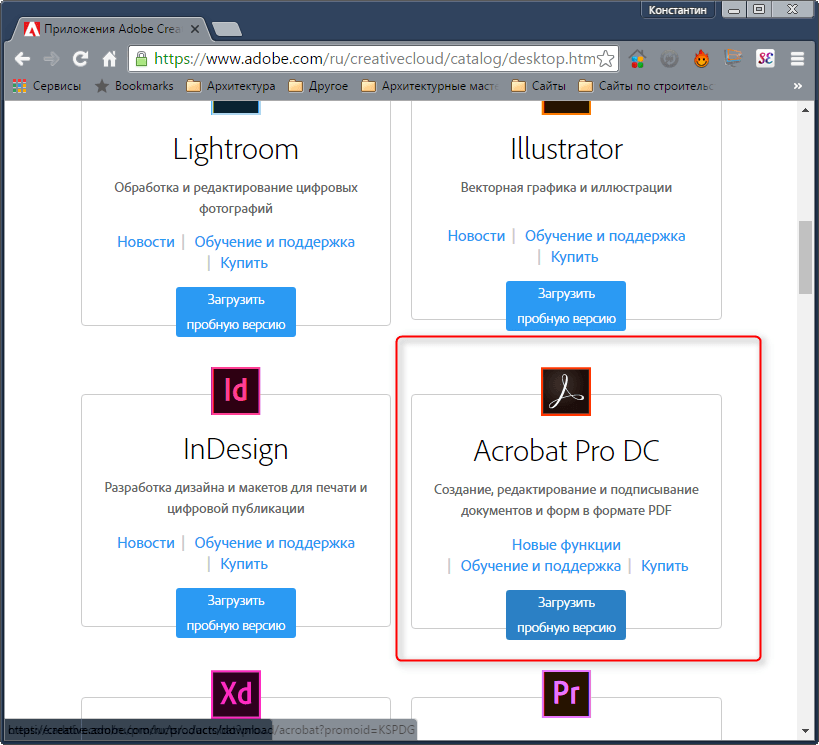
2. Adobe vă va cere să vă înregistrați sau să vă conectați la sistemul dvs. și apoi să vă oferiți acces pentru a descărca aplicația Creative Cloud. Cu ajutorul acestuia Stocare in cloud toate produsele Adobe sunt instalate. Descărcați și instalați Creative Cloud pe computer.
![]()

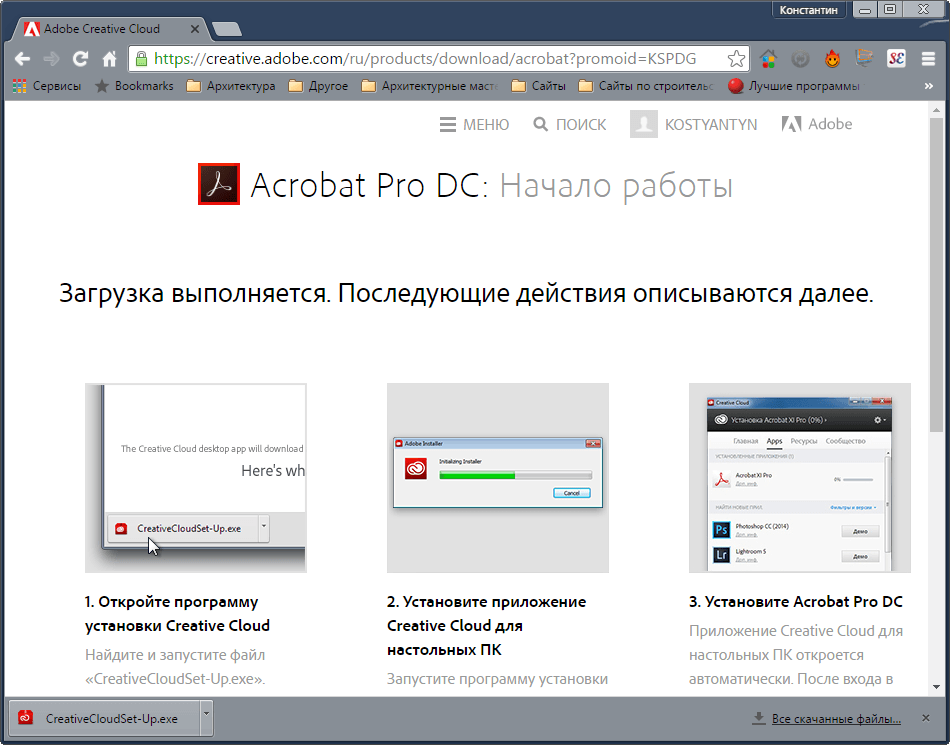
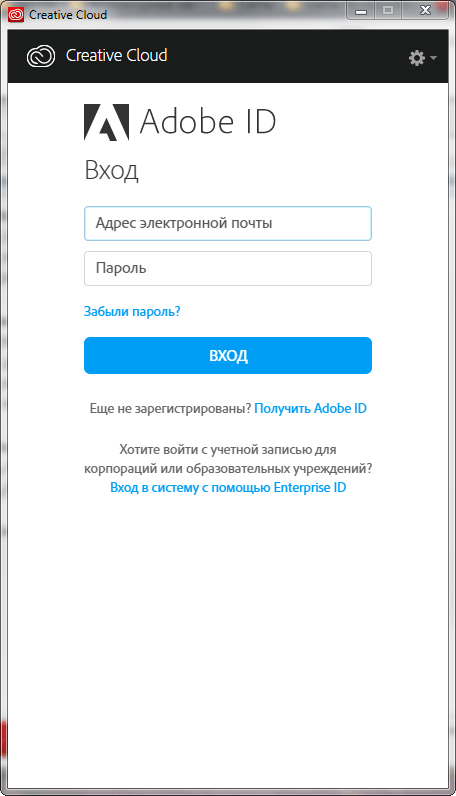
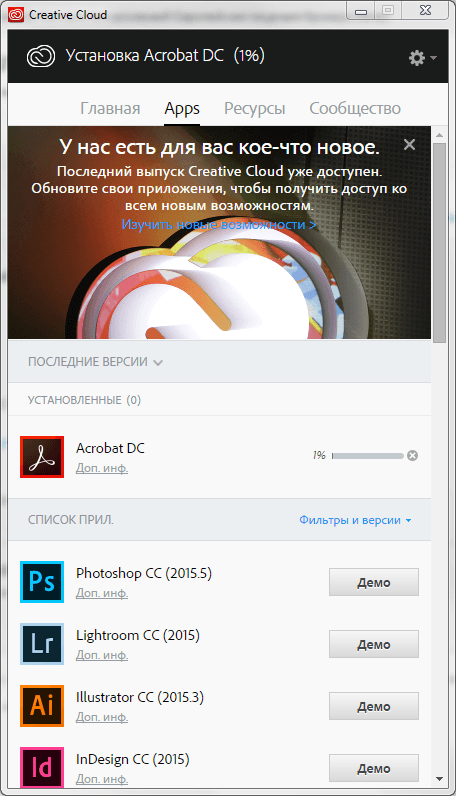
4. După instalare, deschideți programul Adobe cititor. Veți vedea fila „Acasă”, din care puteți începe editarea documentului PDF.
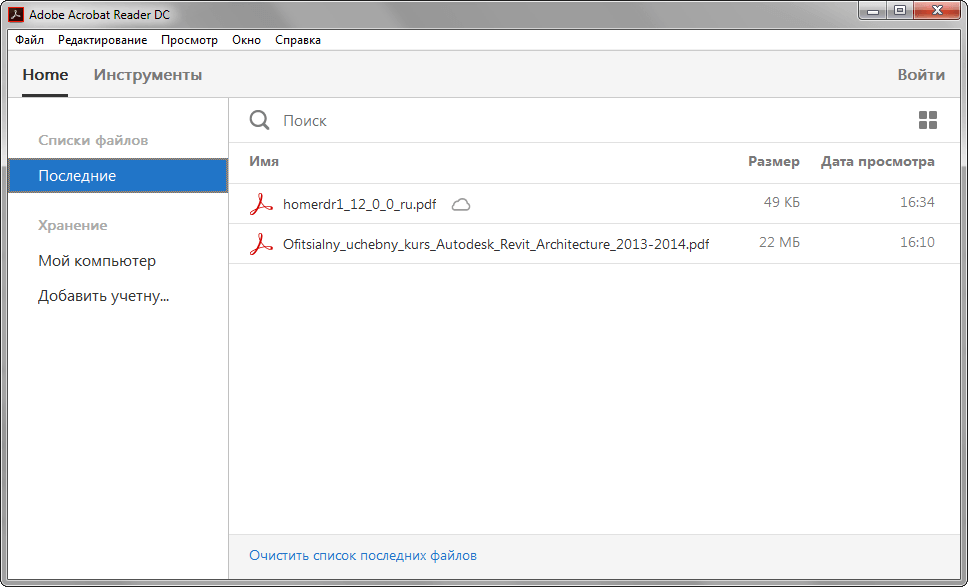
5. Deschideți fișierul PDF pe care doriți să îl editați și accesați fila „Instrumente”.

6. Înainte de bara de instrumente. Toate opțiunile pentru editarea fișierului sunt afișate aici. Unele dintre ele sunt disponibile în versiune gratuită, altele - numai în reclamă. Făcând clic pe un instrument, îl va activa în fereastra documentului. Luați în considerare instrumentele de editare de bază.
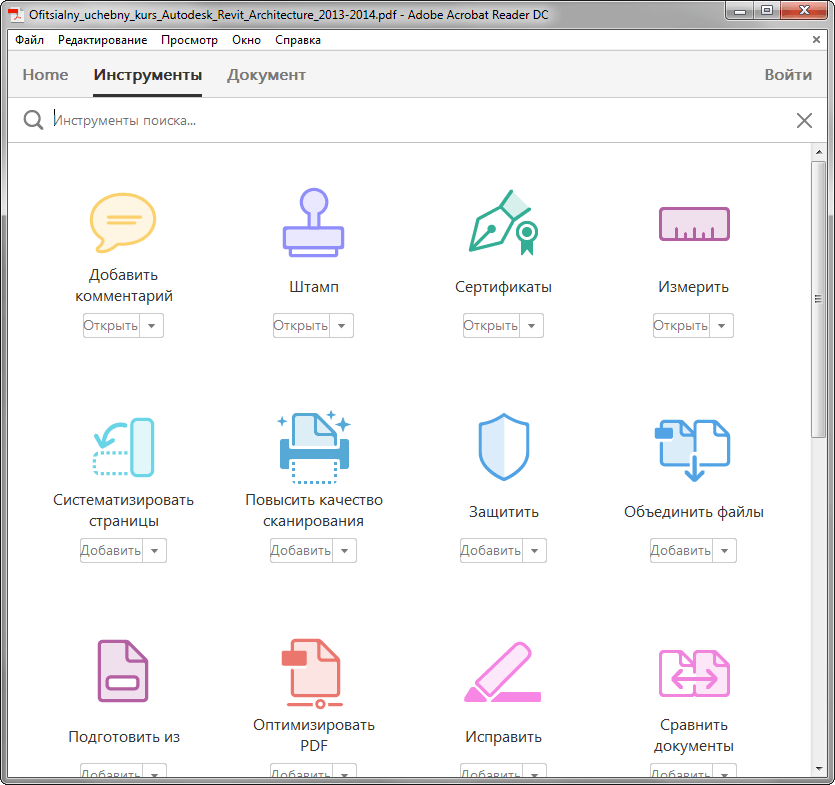
7. Adăugați un comentariu. Acesta este un instrument de procesare a textului. Selectați tipul de text pe care doriți să îl puneți pe document, faceți clic unde ar trebui să fie localizat. Apoi introduceți text.

Timbru. Puneți formularul de ștampilă cu informațiile necesare pe documentul dvs. Selectați șablonul de ștampilă dorit și plasați-l pe document.
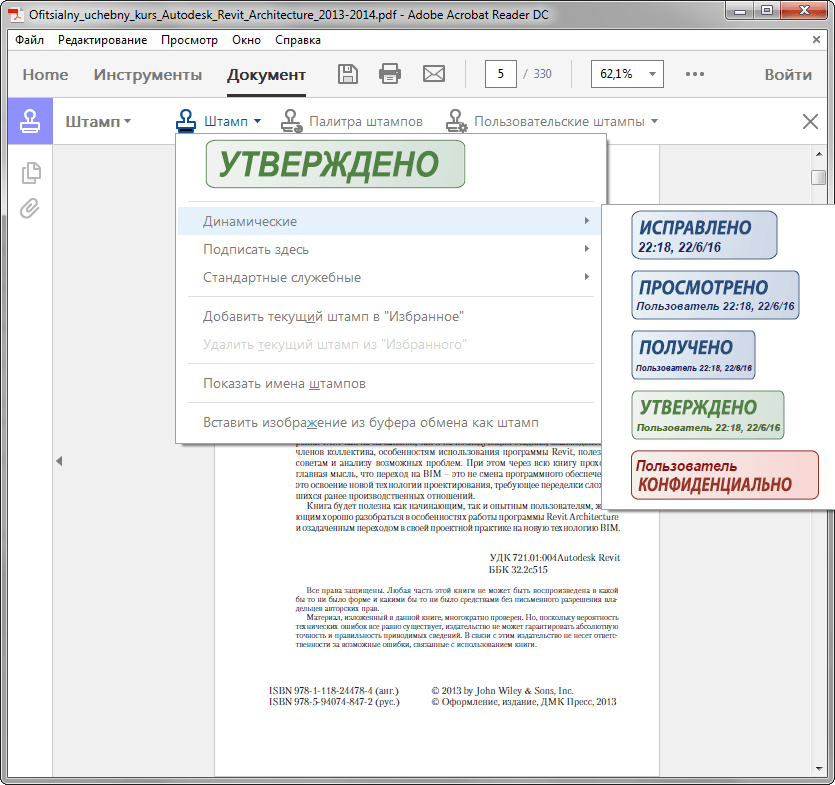
Certificat. Cu această funcție adăugați la document semnatura digitala. Faceți clic pe „Semnătură digitală”. Ținând apăsat butonul stâng al mouse-ului, selectați zona în care ar trebui să fie localizată semnătura. Apoi selectați proba din spațiul de stocare specificat.
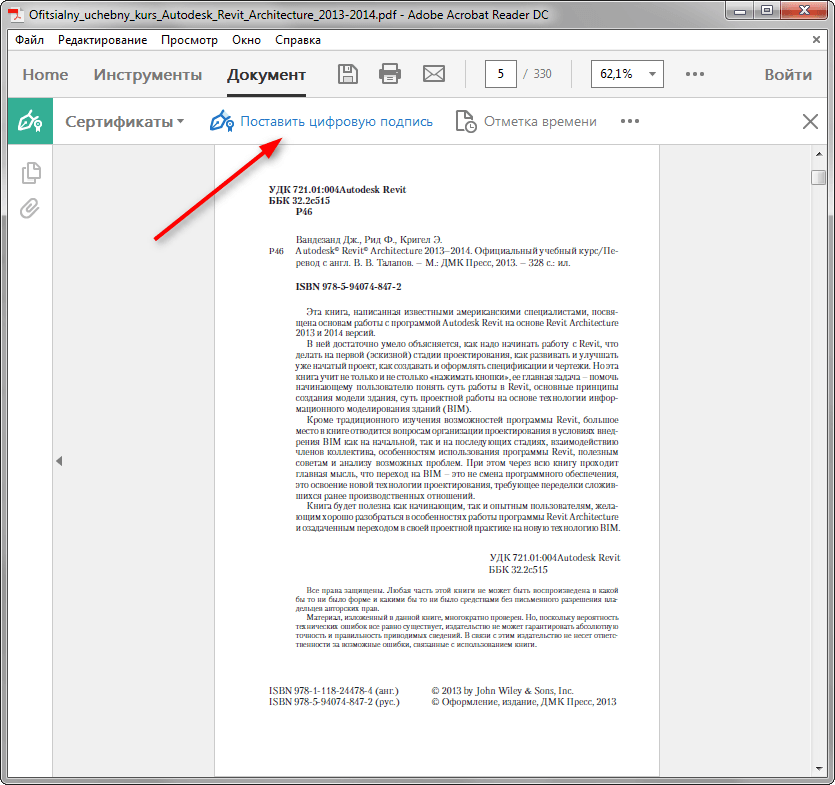

Măsurare. Acest instrument vă va ajuta să vă rafinați desenele și schițele adăugând linii de cotă în document. Faceți clic pe „Instrument de măsurare”, selectați tipul de ancoră de dimensiune și țineți apăsat butonul stâng al mouse-ului și plasați-l în locația dorită. În acest fel puteți afișa dimensiunea liniară, perimetrul și zona.
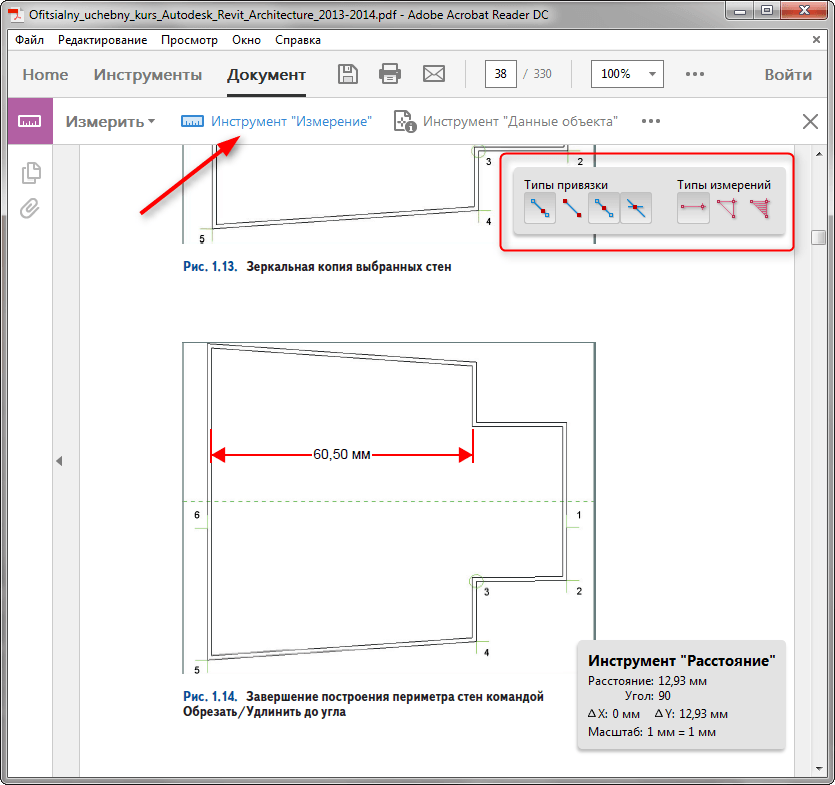
Funcțiile pentru combinarea fișierelor PDF, organizarea acestora, optimizarea, adăugarea de scripturi și aplicații, capabilități de protecție digitală și alte caracteristici avansate sunt, de asemenea, disponibile în versiunile comerciale și de probă ale programului.
8. Adobe Reader are mai multe instrumente care vă permit să editați textul documentului în sine în fereastra sa principală. Selectați fragmentul de text care vă interesează și faceți clic dreapta pe selecție. Puteți evidenția un fragment cu culoare, îl puteți șterge sau puteți crea o notă text. Este imposibil să ștergeți părți din text și să introduceți altele noi.
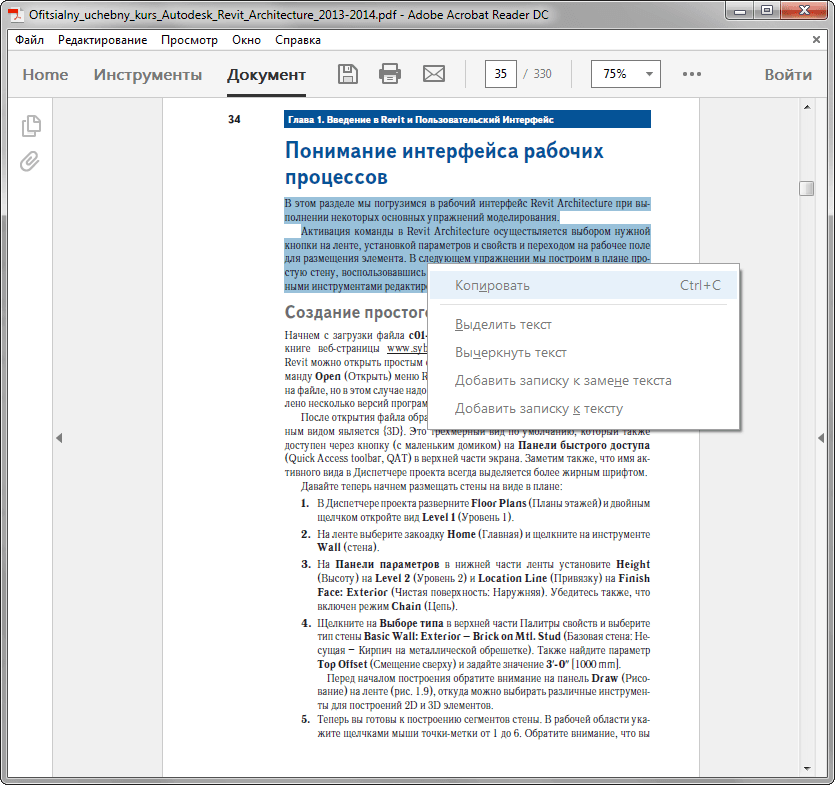
Formatul PDF a apărut în lumina computerului datorită Adobe Systems. A fost dezvoltat inițial pentru imprimarea produselor, dar din multe motive a devenit popular printre funcționari. Documente oficiale, salvat în PDF, nu poate fi editat în Word sau în altul.Dar această stare de fapt este într-adevăr verdictul final pe o foaie de text? Cum se editează un fișier PDF? Orice căutare ar trebui să înceapă de unde „cresc picioarele”. Adobe Systems oferă o soluție la problemă printr-un alt descendent - Adobe Acrobat.
Editarea unui document PDF text
Greșeli de tipar, erori, precum și lenea și lipsa timpului pentru a apăsa tastatura - acestea nu sunt toate motivele dorinței de a folosi Editor Adobe Acrobat. Puteți descărca și instala versiunea sa de probă de pe site-ul oficial. Acest software- unul dintre cele mai simple, practice și convenabile atunci când lucrați cu fișiere PDF.
La începutul cunoștinței cu editorul, ar trebui să luați în considerare cu atenție panoul de control al acestuia. Acesta include caracteristici:
Corectarea greșelilor de scriere, a erorilor de text;
Înlocuirea datei de creare a unui document;
Mutarea, adăugarea, ștergerea fragmentelor de text;
Editarea oricărui cuvânt sau expresie din text prin evidențierea acestuia cu culoare pe toată pânza prin funcția „Căutare”.
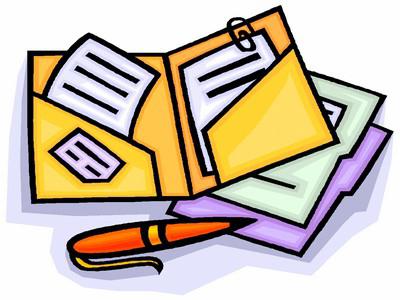
Instrumente
Cum puteți edita fișiere PDF, desigur. Dar cum să folosești instrumentele programului? Utilizatorul ar trebui:
- Lansați Adobe Acrobat.
- În partea stângă a ferestrei, selectați pagina pe care se află textul editat.
- Într-o bară de instrumente care arată atât de mult Linie de comanda Word, selectați Editați și Modificați.
- Faceți dublu clic pe butonul stâng al mouse-ului pentru a marca cuvântul sau linia care trebuie corectată.
- Introduceți versiunea corectă a textului sau fragmentul acestuia.
- Dacă trebuie să mutați un paragraf, atunci acesta trebuie selectat și, în timp ce țineți apăsat butonul mouse-ului, trageți-l în locul potrivit.
Acestea sunt cele mai simple operațiuni care pot fi efectuate folosind editorul puternic de la Adobe Systems. Puteți crea și salva documente, puteți redimensiona imaginile, puteți selecta opțiuni suplimentare.
Unii oameni întreabă: „Cum se editează un fișier PDF în Adobe Reader?” Acest software concepute mai mult pentru vizualizarea documentelor. Caracteristicile sale de editare sunt limitate.
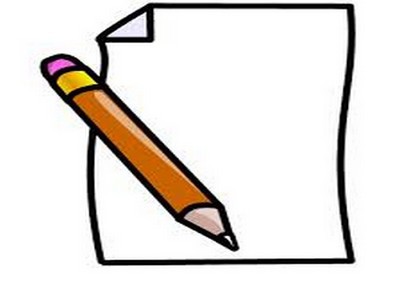
PDF și Photoshop
Cuvântul „document” implică adesea în sensul său un anumit text sau formă tabelară. Dar nu este așa. document în format PDF mai degrabă are sensul semantic de fișier. Adică, această extensie salvează nu numai text, ci și imagini, fotografii și orice alte imagini. Dacă acest lucru este acceptat, atunci devine clar că întrebarea cum să editați un fișier PDF în Photoshop nu este atât de ridicolă.
De ce tocmai Photoshop, dacă există un program nativ? Faptul este că este imposibil să setați parametrii de securitate în el. Fișierele PDF sunt unice în ceea ce privește versatilitatea. Și atunci când lucrați cu ele în Photoshop, este posibil să setați restricții de acces. Al doilea motiv pentru utilizare editor grafic- posibilitatea de a edita fișiere PDF cu păstrarea straturilor, folosind o paletă, filtre, redimensionare.

Salvați din Photoshop în PDF
După pornirea programului și adăugarea unui fișier imagine, trebuie să faceți clic dreapta pe el și să selectați „Salvare” din meniul derulant. Exploratorul computerului va oferi o fereastră, în a cărei linie de jos este posibil să se determine formatul documentului salvat. Desigur, alegerea utilizatorului ar trebui să se oprească la PDF. Apoi, faceți clic pe pictograma „Salvare”.
În această etapă, există diferențe față de salvarea obișnuită a fișierului. Alternativ, „Photoshop” va oferi două casete de selecție. Prima dintre ele va conține un avertisment că fișierul nu va putea suporta unele dintre opțiunile selectate în dialogul anterior. Utilizatorul trebuie să fie de acord cu acest lucru. Al doilea va conține mai multe file și secțiuni. Una importantă este Păstrarea capabilităților de editare Photoshop. Tradusă din engleză, aceasta este „capacitatea de a salva editarea în Photoshop”. Vizavi de linia cu această funcție din caseta de selectare, trebuie neapărat să puneți o „bifare”. După aceea, rămâne doar să faceți clic pe pictograma Salvare PDF.
Schimbați textul și imaginile
- Utilizatorul trebuie să deschidă folderul care conține documentul salvat.
- Faceți clic dreapta pe fișier și selectați Photoshop din linia „Deschide cu”.
Aproape totul. Fișierul PDF creat poate fi editat, în timp ce va conține un set complet de straturi, inclusiv măștile, căile și formele acestora. Avantajele utilizării Photoshop sunt că rezultatul este o imagine care poate fi vizualizată cu ușurință în Adobe Reader de către orice utilizator. Și același fișier poate fi editat în cel mai popular program de grafică.

Lucrul cu un document PDF online
Utilizatorii care au acces la rețea la locul lor de muncă nu trebuie să instaleze un software special de editare. Nu știți cum să editați un fișier PDF online? Grozav pentru asta serviciu Google Docs. Dar pentru a-l folosi, utilizatorul trebuie să aibă al lui cutie poștală cu domeniul gmail. De acolo trebuie să mergi la service. La început, funcționalitatea sa pare neobișnuită, dar dacă îl folosiți de mai multe ori, principiul de funcționare devine clar. În viitor, este puțin probabil ca utilizatorul să se gândească la cum să editeze un fișier PDF folosind alte servicii.
Primul pas este să configurați încărcarea fișierelor. Pentru a face acest lucru, în colțul din dreapta sus al ferestrei, faceți clic pe pictograma roată. În meniul drop-down, selectați linia „Descărcare setări”. După aceea, în fereastra care apare în stânga, bifați toate elementele, inclusiv „Convertiți text din fișiere și imagini PDF”. Configurația aproape se termină acolo.
Înainte de a putea edita un fișier PDF, trebuie să descărcați documentul în sine. În colțul din dreapta sus, cuvântul „Creează” și o săgeată sunt evidențiate cu roșu, pe care trebuie să dai clic cu mouse-ul. În fereastra de explorare care apare, selectați documentul descărcat. Editorul online ar trebui să îl afișeze în lista generală (desigur, dacă utilizatorul stochează fișiere în serviciul Google).
Faceți dublu clic pe documentul descărcat cu butonul stâng al mouse-ului, după care se va deschide fișierul PDF. Va fi afișat ca imagine, dar sub ea va fi text care poate fi formatat cu instrumente în panoul de sus al ferestrei editorului. Este foarte asemănător cu linia de comandă standard Office.

PDFescape - totul este foarte simplu
Se poate edita Fișier PDFîn alte editori online, cu o interfață mai simplă și mai ușor de înțeles? Fara indoiala. Există și alte servicii. Printre acestea, PDFeskape este un editor online multifuncțional cu drepturi depline. Este postat pe site-ul oficial la adresa limba engleza, dar asta nu este o problemă, pentru că browsere moderne traduce instantaneu tot conținutul portalurilor și îl pune la dispoziție oricărui utilizator.
Dar să revenim la editor. Pe prima pagină a site-ului, o listă lungă prezintă toate operațiunile posibile cu fișierele PDF. Mai jos este un buton portocaliu mare - „Editați documentul acum”, făcând clic pe care, utilizatorul poate începe să lucreze aproape imediat. Când utilizați editorul pentru prima dată, în lucrare este inclus un ghid principal, care oferă opțiuni pentru operații. Această caracteristică este foarte utilă pentru un începător.
In cele din urma
Cum se editează un fișier PDF? Ce editor să folosești? În fiecare situație specifică, răspunsurile sunt individuale. Dar există câteva aspecte comune:
Daca ai acces gratuit la Internet cu trafic nelimitat, alege servicii online.
În cazul unui volum mare de documente de editat, utilizați Adobe Acrobat.
Abilitatea de a deschide și modifica imagini ca un profesionist este oferită de Photoshop.
